如何将 SVG 文件转换为 JPG:4 个在线/离线终极指南
最轻且最具可扩展性的视觉效果是 SVG,它是最近为常见图片文件格式创建的。 JPG 是最早的文件格式之一,它是基于像素的,缺乏透明度的 Alpha 通道。但在当今长期运行的技术世界中,许多平台和应用程序只接受 PNG 文件,而且其中许多目前甚至不与矢量图形交互。在处理 SVG 项目时,图形设计师经常需要将其作品导出为 JPG 或其他常见位图图像文件类型。读到最后了解如何转换 SVG 转 JPG,在线和离线均可。

页面内容
第 1 部分。免费在线将 SVG 转换为 JPG 的最佳方法
正在寻找将 SVG 转换为 JPG 的方法?让我介绍一下这个神奇的基于网络的工具,它可以与任何操作系统一起使用,称为 Vidmore 免费在线图像转换器。借助此免费图片转换器,您可以轻松将照片更改为各种广泛使用的图像格式,包括 JPG、PNG 和 GIF。与其他图片格式转换器不同,它不受任何图片格式的限制,因此您可以编辑任何类型的图像,包括 JPG、JPEG 和 SVG。只需几秒钟即可将照片转换为您选择的格式,无需专业知识或专业知识。转换后的文件和原始文件之间不会有任何明显的差异。凭借其强大的算法,Vidmore Free Image Converter Online甚至可以批量更改图像格式。转换完成后,只需下载新生成的图像文件即可。以下是在此工具中将 SVG 导出为 JPG 的简单步骤:
步骤1。 前往网站 Vidmore 免费在线图像转换器。单击加号添加图像,或只需拖动要转换的照片。
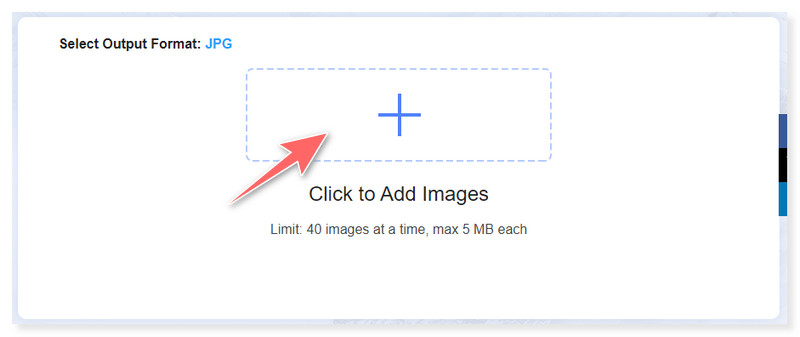
第2步。 将输出格式设置为 JPG(还有一个选项可将照片转换为 PNG 和 GIF)。上传到此网站的所有文件都是安全的,除了您之外没有其他人可以访问它们。
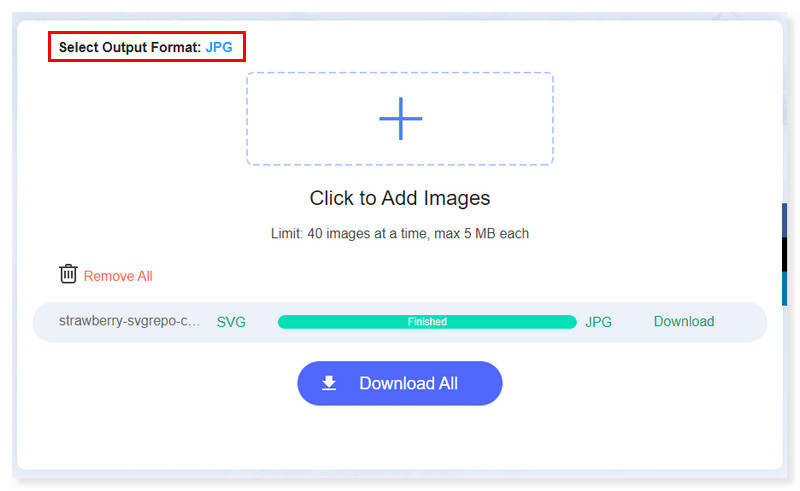
第三步 您还可以一次对图像进行批量转换。如果您想删除图像,可以通过单击“全部删除”选项来删除所有图像。
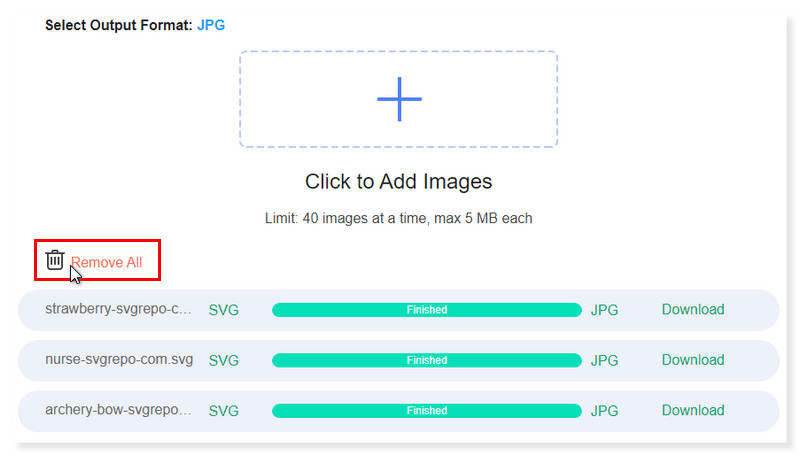
第四步。 完成后,您可以通过勾选“全部下载”按钮来保存所有图像,或者手动下载每一张图像。这就是您如何通过几个步骤将 SVG 转换为 JPG 高分辨率图像。
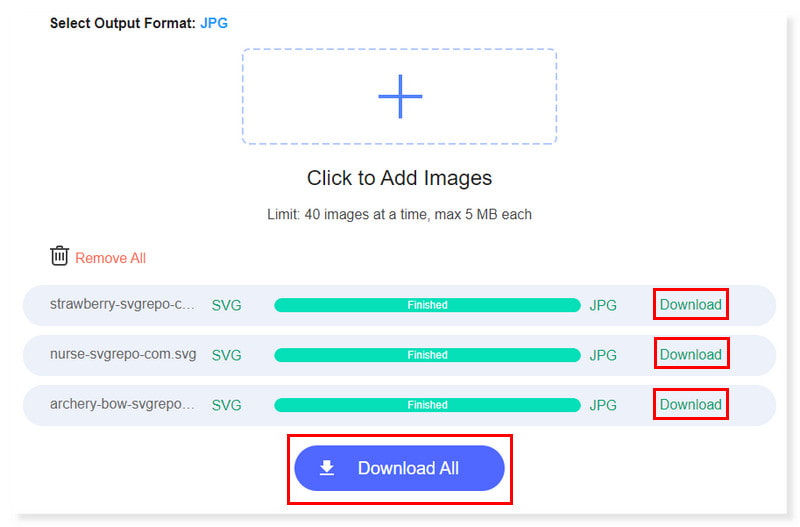
第 2 部分:在 Mac 和 Windows 上将 SVG 更改为 JPG
轻松将SVG转为JPG等格式转换。并非所有应用程序都可以打开 SVG 文件。因此,某些用户可能希望将其 SVG 文件转换为 JPG 或其软件支持的其他格式,或将其用于其他目的。让我们帮助您更轻松地离线推进您的项目。本教程将向您展示如何在 Mac 和 Windows 上将 SVG 文件转换为 JPG:
使用 Pixillion Image Converter 将 SVG 转换为 JPG
系统要求:
视窗: 10, 7, 8, 8.1, & 11
苹果系统: 10.5或以上
最适合: 照片编辑背景有限且需要可处理多种图像格式的多功能转换器的用户。
Pixillion 因其简单的一键式方法而非常适合转换图像文件和数码照片,以便在互联网上共享、向朋友发送电子邮件或在智能手机上展示。此外,这最适合批量转换,使您可以一次转换或压缩数千张照片。在矢量格式之间转换时,它可以保持矢量图形。此外,使用右键菜单,您可以转换照片、添加水印和文本字幕以及调整它们的大小。然而,乍一看,它的界面似乎更复杂。如果一些用户需要一个可以处理各种图像格式的灵活转换器,他们可能会发现这种复杂性很有用。但对于那些寻求简单的 SVG 到 JPG 转换的人来说,可能需要一些额外的时间来适应。以下是有关如何使用此工具将 SVG 更改为 JPG 的指南:
步骤1。 在您的计算机上下载并安装 Pixillion Image Converter。通过单击主界面的中间部分或将文件拖到那里来添加 SVG 文件。
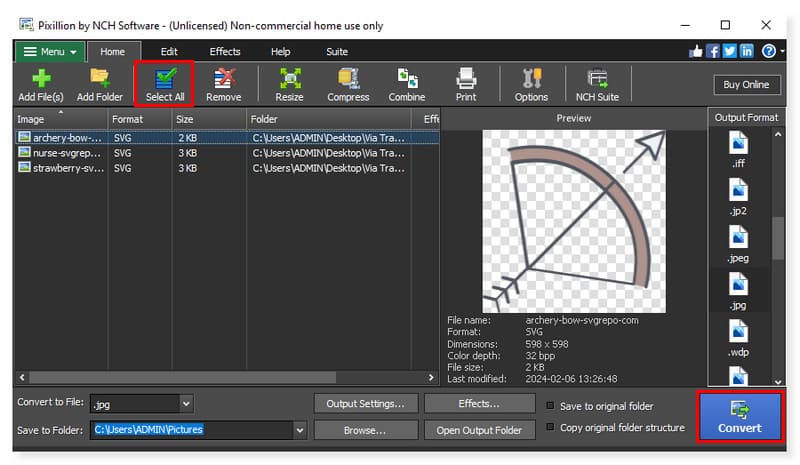
第2步。 您可以通过单击下面的“转换为文件”旁边的下拉菜单来编辑图像的输出格式。您也可以仅在右侧选项中选择输出格式。
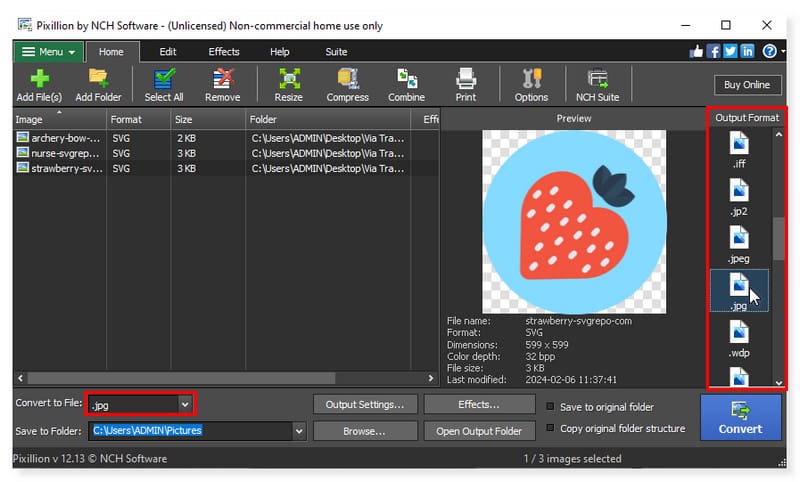
第三步 您可以选择要转换的每个文件,也可以通过单击“全选”按钮一次性选择所有文件进行转换。之后,您现在可以通过单击“转换”按钮来转换图像。这就是您如何轻松使用此 SVG 转换器到 JPG 的方法。
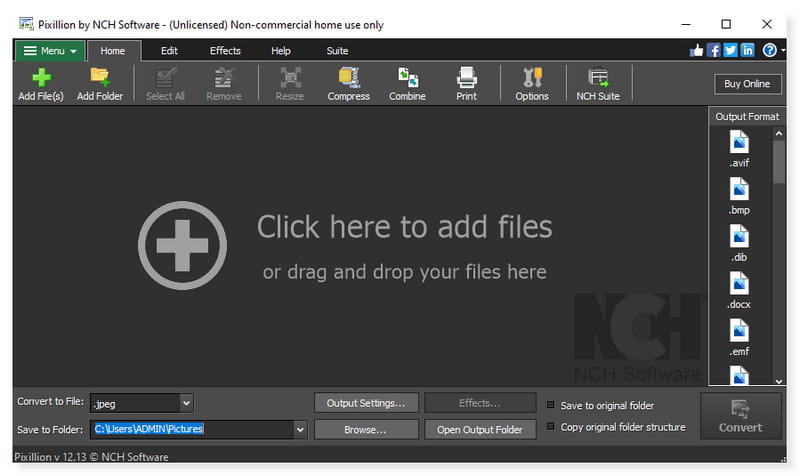
使用 XnConvert 批量将 SVG 转换为 JPG
系统要求:
视窗: 7/8/10/11
苹果系统: 10.13+(英特尔或ARM)
最适合: 正在寻找批量图像转换器和缩放器的用户,只需单击一下鼠标即可将更改同时应用到多个图像。
XnConvert 是一款快速、强大且免费的跨平台批量图像转换器。它使您能够自动编辑照片集。您可以应用 80 多种操作(例如调整大小、裁剪、颜色更改、过滤等)并轻松旋转、转换和压缩您的照片。支持以下常见图片和图形格式:相机RAW、HEIC、PDF、DNG、CR2、JPEG、TIFF、PNG、GIF、WebP、PSD、JPEG2000、JPEG-XL、OpenEXR。您的预设是可重复使用的,并且可以保存以供将来批量图像转换使用。但是,如果您只想快速将 SVG 转换为 JPG,则用户界面可能对您来说太复杂。另一方面,如果需要,您可以调整用户界面并使用其他复杂的功能。以下是如何使用此离线工具将 SVG 文件更改为 JPG 的步骤:
步骤1。 下载 XnConvert 软件并将其安装在桌面上。单击“添加文件”按钮打开要转换的 SVG 文件。您还可以添加整个文件夹以进行批量转换。
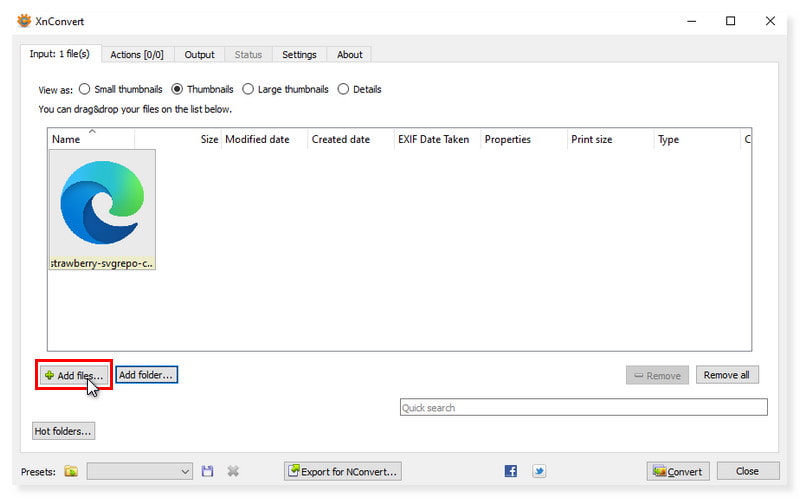
第2步。 上传所有 SVG 文件后,单击“输出”选项卡。在格式部分中,选择 JPG - JPEG/JFIF 作为输出格式。
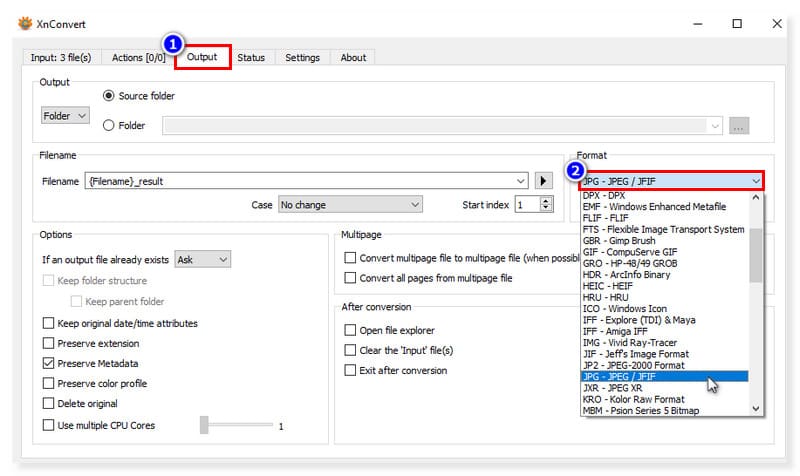
第三步 完成后,单击“转换”按钮将 SVG 文件更改为 JPG。就是这样!这就是在 Windows 上使用 Pixillion 将 SVG 转换为 JPG 的方法。单击此处了解如何操作 压缩 SVG 文件。
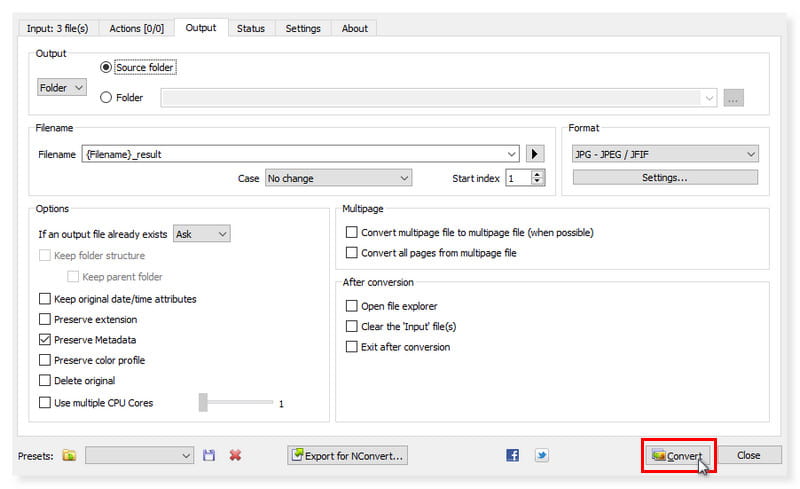
使用 GIMP 将 SVG 导出为 JPG
系统要求:
视窗: 7/8/10/11
苹果系统: 10.12 Sierra 或更高版本
最适合: 专业照片编辑人员正在寻找 Adobe Photoshop 的最佳替代品,功能强大且免费。
兼容 macOS 和 Windows 等其他操作系统的跨平台图片编辑器称为 GIMP(GNU 图像处理程序)。它是开源软件,您可以自由修改并与他人分享您的修改。
无论您从事什么职业(图形设计、摄影、插图或科学),GIMP 都可以为您提供先进的工具来完成您的工作。借助 GIMP,您可以进一步提高工作效率,因为它具有众多的自定义可能性和第三方插件。你可以 从 GIMP 中的图像中删除水印。另一方面,GIMP 的学习曲线很陡峭,特别是对于以前从未使用过图片编辑软件的用户。熟悉界面并学习如何利用其不同的工具和功能可能需要一些时间。但是,如果这不会打扰您,那么以下是如何使用此工具将 SVG 转换为 JPG 的步骤:
步骤1。 在您的 Mac 设备上下载并安装 GIMP 软件。转到“文件”>“打开”,它将启动计算机上的本地文件夹。勾选您要转换的 SVG 文件。
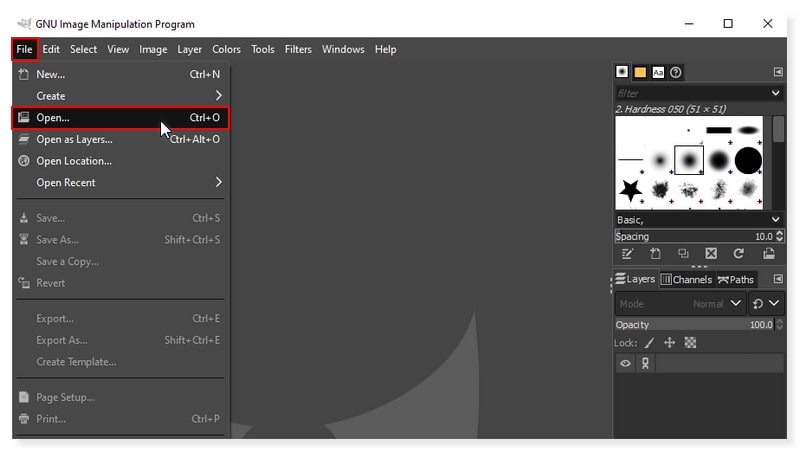
第2步。 图像现在位于主界面中后,再次单击“文件”选项卡。在下拉菜单中选择导出为,将弹出另一个文件夹。在选择文件类型中,选择 JPEG 图像。
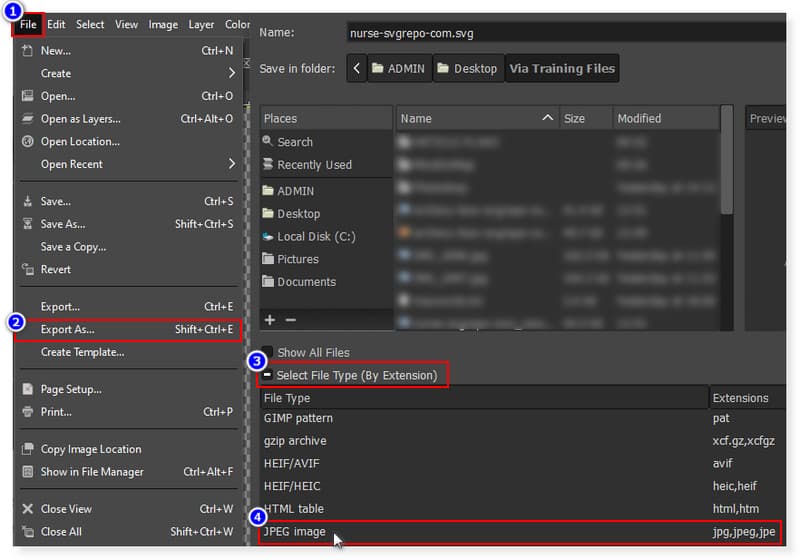
第三步 将输出格式设置为 JPG 后,单击“导出”按钮保存图像。这就是使用 GIMP 将 .svg 导出为 .jpg 的方法。这些是您应该尝试将 SVG 转换为 JPG 的工具。
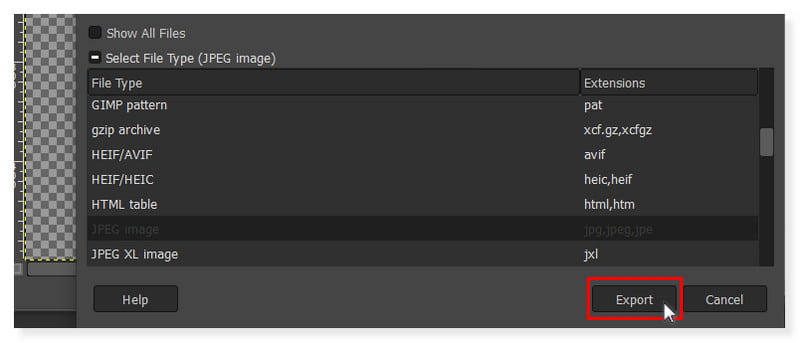
第 3 部分. 有关如何将 SVG 转换为 JPG 的常见问题解答
如何将 SVG 文件作为图像打开?
任何支持 XML(一种与 HTML 相关的基于文本的标记语言)的现代 Web 浏览器都可以显示 SVG 文件。如果您只需将 SVG 文件拖到 Microsoft Edge、Firefox、Chrome 或 Safari 等浏览器中,图像就会在新选项卡中打开。
SVG 文件是矢量文件吗?
用于在互联网上渲染二维图像的标准图形文件类型称为 SVG 文件,是可缩放矢量图形文件的缩写。借助 SVG 文件(将图像存储为矢量),可以在生成清晰图形的同时保持搜索引擎优化。
JPEG、PNG 或 SVG 哪个质量更好?
SVG 和 EPS 都是基于矢量的文件格式。照片对于矢量文件来说很难复制,即使它们非常适合制作清晰的图形、草图和任何尺寸的设计。照片与基于光栅的文件(例如 JPEG、GIF、TIFF 和 PNG)配合使用效果更好。如果您需要保持透明度、使用详细的图标或使用高质量的照片,PNG 是最佳选择。 SVG 可缩放至任何尺寸,非常适合高质量图像。
结论
如果您正在寻找 SVG 转 JPG 您可以在线访问的转换器,然后 Vidmore 免费在线图像转换器 是适合您的工具。您可以使用任何可用的网络浏览器访问此免费照片文件转换器服务,而无需注册。此外,您可以使用这个免费的在线图像转换器,而不必担心数据被盗或隐私泄露。该工具不会收集或利用数据;您上传到本网站的图像是通过安全连接传送的。转换后的照片将在几个小时后丢失,此时没有人能够访问它们。无需注册或发送电子邮件。一切真的很安全!现在,将 SVG 转换为 JPG 对您来说已经很容易了。


